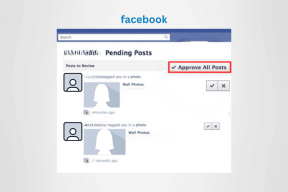Поправи Форза Хоризон 5 ФХ301 код грешке — ТецхЦулт
Мисцелланеа / / April 06, 2023
Многи од вас би се могли суочити са ФХ301 Форза Хоризон 5 кодом грешке на Виндовс 10 када уживате у игри. ФХ301 ФХ5 код грешке се јавља због нетачних подешавања игре, заштитног пакета, оштећених датотека игре итд. Ипак, постоји неколико додатних разлога који покрећу ФХ301 грешку Форза Хоризон 5 на вашем рачунару. Овај водич ће вам помоћи да поправите грешку Форза Хоризон 5 ФХ301 са комплетном листом ефикасних метода за решавање проблема.

Преглед садржаја
- Како да поправите Форза Хоризон 5 ФХ301 код грешке
- Шта узрокује ФХ301 Форза Хоризон 5 на рачунару?
- Метод 1: Основни кораци за решавање проблема
- Метод 2: Покрените Форза Хоризон 5 као администратор
- Метод 3: Проверите интегритет датотека игре (на Стеам-у)
- Метод 4: Измените поставке заштитног зида Виндовс Дефендер-а
- Метод 5: Привремено онемогућите антивирус (ако је применљиво)
- Метод 6: Креирајте нови кориснички профил
- Метод 7: Ажурирајте .НЕТ Фрамеворк
- Метод 8: Ажурирајте ДирецтКс
- Метод 9: Поправите Мицрософт Висуал Ц++ који се може редистрибуирати
- Метод 10: Поново инсталирајте Мицрософт Висуал Ц++ Редистрибутабле
- Метод 11: Поново инсталирајте Форза Хоризон 5
Како да поправите Форза Хоризон 5 ФХ301 код грешке
Показали смо могуће методе за решавање грешке Форза Хоризон 5 ФХ301 до детаља.
Шта узрокује ФХ301 Форза Хоризон 5 на рачунару?
Не постоји посебан разлог који покреће ФХ301 грешку Форза Хоризон 5 на Виндовс 10. Ипак, анализирали смо неколико онлајн извештаја и платформи за дискусију и навели могуће факторе који узрокују проблем на вашем Виндовс 10 рачунару.
- Системски захтеви за игру нису испуњени.
- Неки позадински програм блокира игру.
- Не користите администраторска права да би игра функционисала.
- Тхе оштећен кеш Виндовс продавнице спречава отварање игре.
- Неприкладна подешавања датума и времена.
- Игра нема приоритет, а ваш рачунар има високе перформансе у подешавањима напајања.
- Графички драјвери на вашем рачунару нису компатибилни.
- Антивирусни или заштитни зид на вашем рачунару спречавају нормално покретање игре.
- Мицрософт Висуал Ц++ пакети нису у најновијој верзији.
Ево неколико ефикасних метода за решавање проблема које ће вам помоћи да поправите грешку Форза Хоризон 5 ФХ301 на вашем Виндовс 10 рачунару.
Метод 1: Основни кораци за решавање проблема
Испод су неке од основних метода за поправљање кода грешке.
1А. Поново покрените рачунар
Општи трик за решавање свих привремених грешака повезаних са Форза Хоризон 5 је да поново покренете рачунар. Можете поново покренути рачунар пратећи кораке.
1. Идите на Виндовс Повер Усер мени притиском на Виндовс и Кс тастери истовремено.
2. Изаберите Искључите или се одјавите.
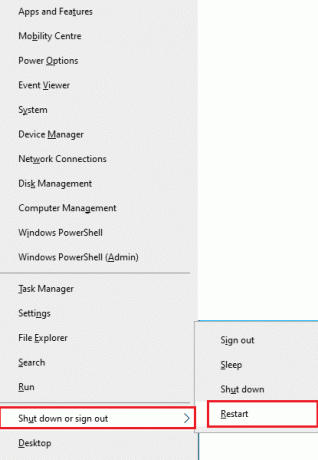
3. На крају, кликните на Поново покренути.
Када поново покренете услугу, проверите да ли можете да приступите игри без икаквих грешака.
1Б. Проверите системске захтеве
Неколико корисника је пријавило да се ФХ301 Форза Хоризон 5 појављује на вашем рачунару када игра не испуњава системске захтеве. Пре преузимања било које апликације/игре на свој уређај, уверите се да ваш рачунар испуњава минималне захтеве апликације. Да бисте знали минималне захтеве било које апликације, морате да проверите њену званичну веб страницу. Морате да проверите три аспекта захтева: графичка картица, ДирецтКс и системски захтеви.
Ево захтева вашег рачунара које очекује Форза Хоризон 5.
| МИНИМАЛНИ ЗАХТЕВИ | ПРЕПОРУЧЕНИ ЗАХТЕВИ | |
| Процесори | Интел и3-4170 на 3,7 Гхз ИЛИ Интел и5 750 на 2,67 Гхз | Интел и7-3820 @ 3,6 Гхз |
| РАМ | 8 ГБ | 12 ГБ |
| ОС | Виндовс 10 верзија 15063.0 или новија | Виндовс 10 верзија 15063.0 или новија |
| ВИДЕО КАРТИЦА | НВидиа 650ТИ ИЛИ НВидиа ГТ 740 ИЛИ АМД Р7 250к | НВидиа ГТКС 970 ИЛИ НВидиа ГТКС 1060 3ГБ ИЛИ АМД Р9 290к ИЛИ АМД РКС 470 |
| ПИКСЕЛ СХАДЕР | 5.0 | 5.1 |
| ВЕРТЕКС СХАДЕР | 5.0 | 5.1 |
| НАМЈЕНСКИ ВИДЕО РАМ | 2 ГБ | 4ГБ |
Такође прочитајте: Поправи грешку Форза Хоризон ФХ5 0к803ФБ107
1Ц. Осигурајте исправну мрежну везу
Нестабилна интернет веза доводи до грешке ФХ301 Форза Хоризон 5. Такође, ако постоје било какве препреке између вашег рутера и рачунара, оне могу ометати бежични сигнал и узроковати повремене проблеме са везом.
Можете посетити фаст.цом страницу да бисте сазнали који је оптимални ниво брзине мреже потребан за исправну везу.

Уверите се да ваш уређај задовољава доле наведене критеријуме.
- Пронађите јачину сигнала ваше мреже и ако је веома слаба, уклоните све препреке између пута.
- Избегавајте превише уређаја повезаних на исту мрежу.
- Увек купујте модем/рутер који је верификовао ваш Интернет провајдер (ИСП) и они су без сукоба.
- Немојте користити стари, поломљени или оштећени каблови. Замените каблове ако је потребно.
- Уверите се да су жице од модема до рутера и модема до зида стабилне и да нису ометане.
Ако постоје проблеми са интернет везом, погледајте наш водич Како да решите проблеме са мрежним повезивањем у оперативном систему Виндовс 10 за решавање истог.

1Д. Затворите позадинске процесе
Неколико корисника је потврдило да се грешка ФХ301 Форза Хоризон 5 може решити затварањем свих позадинских задатака који се извршавају на вашем рачунару. Да бисте спровели задатак, пратите наш водич Како завршити задатак у оперативном систему Виндовс 10, и наставите према упутствима.

Када затворите све позадинске процесе, проверите да ли сте успели да поправите дискутовани код грешке.
1Е. Подесите одговарајућа подешавања датума и времена
Нетачне поставке датума и времена на вашем рачунару могу допринети дискутованом коду грешке ФХ5 на Виндовс рачунару. Да бисте синхронизовали поставке датума, региона и времена на рачунару са оперативним системом Виндовс 10, пратите упутства у наставку.
1. Погоди Виндовс + И тастери заједно да се отвори Виндовс подешавања.
2. Сада, изаберите Време и језик опција као што је приказано.
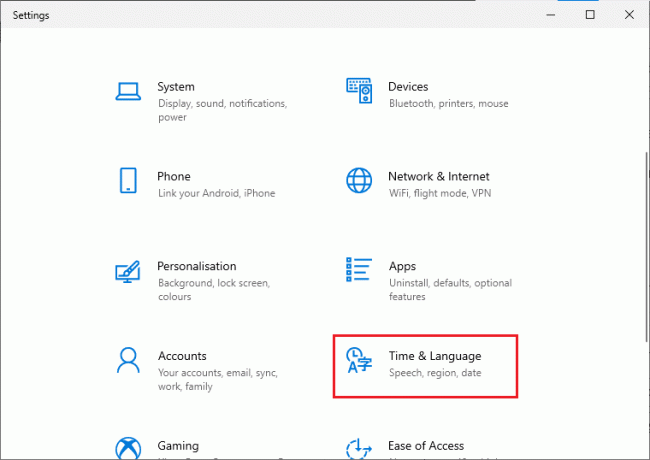
3. Следеће, у Датум време таб, обезбедите две вредности Подесите време аутоматски и Аутоматски подесите временску зону опције су укључене.

4. Затим кликните на Синхронизујте сада као што је горе истакнуто. Проверите да ли је код грешке Форза Хоризон 5 решен или не.
Такође прочитајте:Поправите проблем да Форза Хоризон 4 не може да се придружи сесији на Ксбок Оне или ПЦ-у
1Ф. Поправи системске датотеке
Ако на вашем Виндовс 10 рачунару постоје датотеке које недостају или су оштећене, суочићете се са грешком ФХ301 Форза Хоризон 5. Ипак, поправљате ове оштећене датотеке користећи уграђене услужне програме, наиме, Провера системских датотека и Сервисирање и управљање сликом имплементације.
Прочитајте наш водич даље Како поправити системске датотеке на Виндовс 10 и пратите кораке према упутствима да бисте поправили све своје оштећене датотеке.
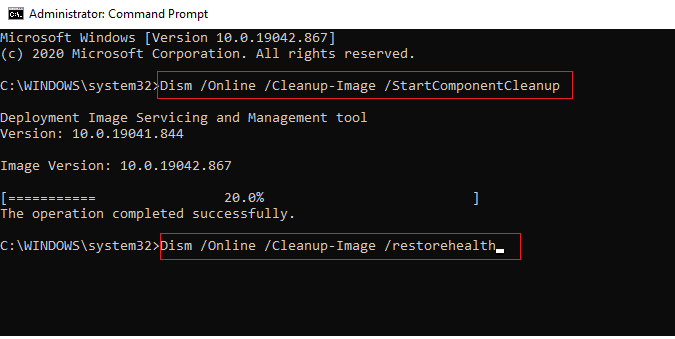
1Г. Покрените Фулл Диск Цлеануп
Неколико корисника је сугерисало да им је брисање простора на диску на рачунару помогло да реше проблем о коме се расправља. Ово ће омогућити вашем рачунару да инсталира нове датотеке кад год је то потребно, што ће вам помоћи да решите проблем.
Ако постоји минимални расположиви простор на вашем рачунару који доприноси расправи кода грешке, пратите наш водич 10 начина да ослободите простор на чврстом диску на Виндовс-у што вам помаже да обришете све непотребне датотеке на рачунару.
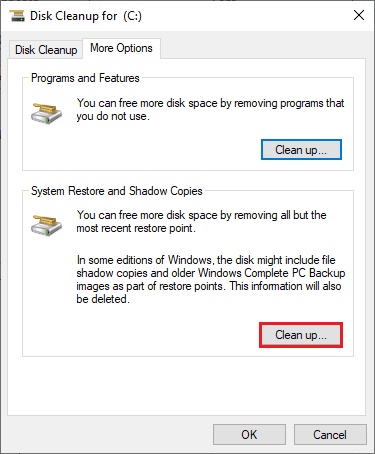
1Х. Ажурирајте Виндовс
Такође можете да искорените грешке у рачунару и игри тако што ћете ажурирати свој оперативни систем. Увек проверите да ли сте ажурирали свој Виндовс оперативни систем и да ли постоје ажурирања на чекању. Користите наш водич Како преузети и инсталирати најновије ажурирање за Виндовс 10.

Након ажурирања оперативног система Виндовс, проверите да ли можете да се повежете са сервером игара без икаквих грешака.
1И. Ажурирајте графичке драјвере
Форза Хоризон 5, будући да је графички интензивна игра, ваш графички драјвер је суштински важан за ваше искуство играња. Ако су управљачки програми застарели или неисправни, обавезно их ажурирајте. Можете тражити најновија издања драјвера са његових званичних веб локација или их можете ажурирати ручно. Пратите наш водич 4 начина да ажурирате графичке драјвере у оперативном систему Виндовс 10 да ажурирате драјвер и проверите да ли сте решили проблем о коме се расправљало или не.

1Ј. Вратите ажурирања ГПУ драјвера
Понекад тренутна верзија ГПУ драјвера може изазвати ФХ301 Форза Хоризон 5 и у овом случају морате да вратите претходне верзије инсталираних драјвера. Овај процес се зове враћање драјвера и лако можете да вратите управљачке програме свог рачунара у претходно стање пратећи наш водич Како вратити управљачке програме на Виндовс 10.

1К. Поново инсталирајте графичке драјвере
Ако се и даље суочавате са грешком Форза Хоризон 5 ФХ301 након ажурирања графичких драјвера, поново инсталирајте драјвере уређаја да бисте решили све проблеме са некомпатибилношћу. Постоји неколико начина да поново инсталирате драјвере на рачунару. Ипак, можете лако поново инсталирати графичке драјвере према упутствима у нашем водичу Како деинсталирати и поново инсталирати драјвере на Виндовс 10.

Након што поново инсталирате управљачке програме за ГПУ, проверите да ли можете да приступите игри Форза Хоризон 5 без икаквих грешака.
Такође прочитајте:Поправите Виндовс пронашао управљачке програме за ваш уређај, али је наишао на грешку
1Л. Обришите ДНС кеш и податке
Неколико корисника је сугерисало да им је брисање ДНС кеша и података на рачунару помогло да поправе грешку ФХ301 Форза Хоризон 5. Пратите према упутствима.
1. Погоди Виндовс тастер и тип цмд. Затим кликните на Отвори.

2. Сада откуцајте следеће команде један по један. притисните Типка на тастатури после сваке команде.
ипцонфиг/флусхднсипцонфиг/регистерднсипцонфиг/релеасеипцонфиг/реневнетсх винсоцк ресет
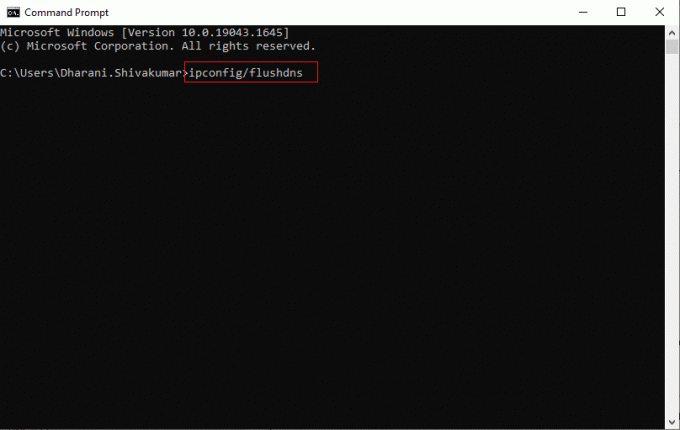
3. Сачекајте да се команде изврше и поново покрените рачунар.
Метод 2: Покрените Форза Хоризон 5 као администратор
Ово је један од најчешћих разлога који изазивају ФХ301 Форза Хоризон 5 на вашем Виндовс 10 рачунару. Одређеним дозволама и функцијама се може приступити само ако сте дали администраторска права игри Форза Хоризон 5. У овом сценарију можете да решите проблем о коме се расправља пратећи упутства наведена у наставку.
1. Кликните десним тастером миша на Форза Хоризон 5 пречица на радној површини или идите на инсталациони директоријум и кликните десним тастером миша на њега.
2. Сада, изаберите Својства опција.

3. Затим пређите на Компатибилност картицу и означите поље Покрените овај програм као администратор.

4. На крају, кликните на Применити и У реду да сачувате промене.
Такође прочитајте:Поправите Форза Хоризон 5 заглављен на екрану за учитавање
Метод 3: Проверите интегритет датотека игре (на Стеам-у)
Видели смо много случајева у којима датотеке игре недостају или су оштећене или су биле непотпуне инсталације. Корисници такође могу искусити ФХ301 ФХ5 ако их прекине процес ажурирања или ако се датотеке игре премештају. У овој методи ћете отворити Стеам и користити уграђену функцију за проверу интегритета игре. Биће замењен ако апликација нешто пронађе.
Пратите кораке описане у нашем водичу, Како проверити интегритет датотека игре на Стеам-у.

Метод 4: Измените поставке заштитног зида Виндовс Дефендер-а
Такође можете да се суочите са ФХ301 Форза Хоризон 5, због превише реактивног или превише заштитног антивирусног пакета на вашем Виндовс 10 рачунару. Ово спречава везу између покретача игара и сервера. Дакле, да бисте решили овај проблем, можете да ставите Форза Хоризон 5 на белу листу у подешавањима заштитног зида или да привремено онемогућите проблем.
Опција И: бела листа Форза Хоризон 5
Да бисте омогућили Форза Хоризон 5 у свом Виндовс Дефендер заштитном зиду, пратите наш водич Дозволите или блокирајте апликације преко Виндовс заштитног зида и примените кораке према упутствима.

Опција ИИ: Онемогућите заштитни зид (не препоручује се)
Ако не знате како да онемогућите заштитни зид Виндовс Дефендер, погледајте наш водич Како онемогућити заштитни зид Виндовс 10 помоћи ће вам у томе.
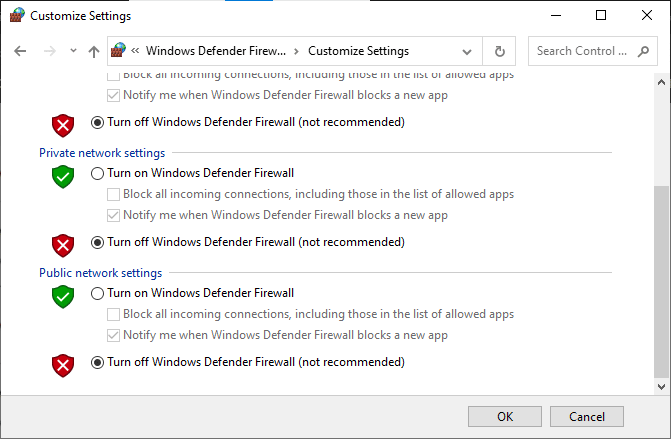
Опција ИИИ: Креирајте ново правило у заштитном зиду
1. Погоди Виндовс тастер и тип Виндовс Дефендер заштитни зид са напредном безбедношћу. Затим кликните на Покрени као администратор.
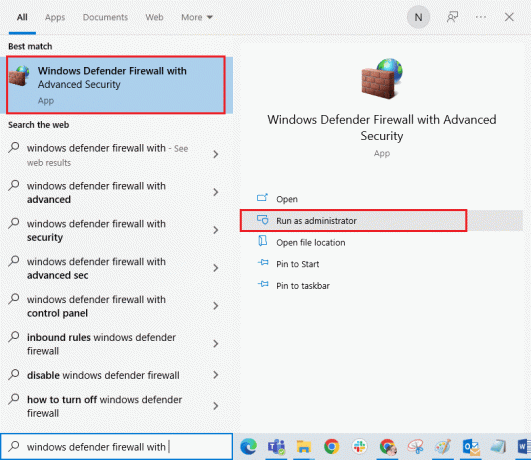
2. Сада, у левом окну, кликните на Унутрашња правила као што је приказано.
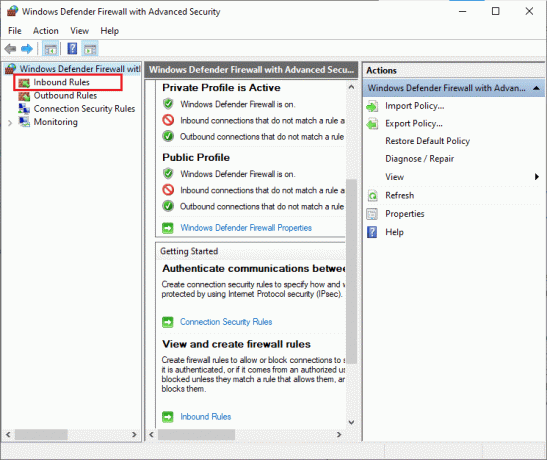
3. Затим, у десном окну, кликните на Ново правило… као што је приказано.
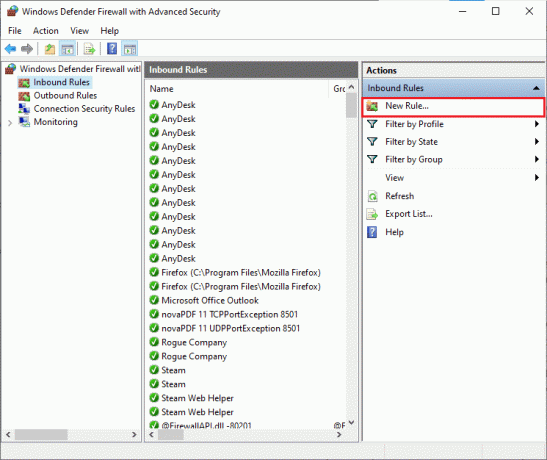
4. Сада, уверите се да сте изабрали Програм опција под Коју врсту правила желите да креирате? мени и кликните на Следеће> као што је приказано.

5. Затим кликните на Прегледај… дугме које одговара Ова путања програма: као што је приказано.
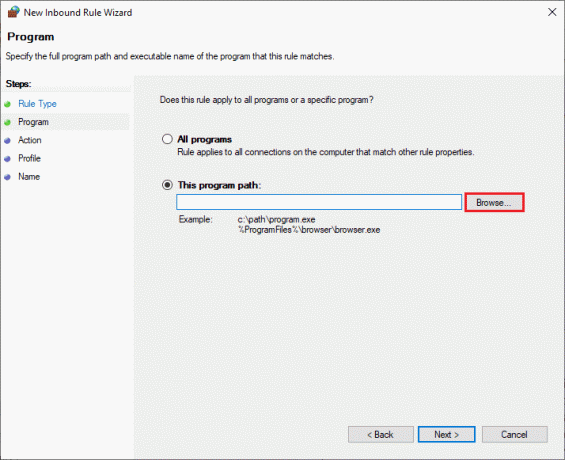
6. Затим идите на Ц:\Програмске датотеке (к86)\Форза Хоризонт 5 путању и двапут кликните на подесити фајл. Затим кликните на Отвори дугме.
7. Затим кликните на Следећи > у Чаробњак за нова улазна правила прозор као што је приказано.
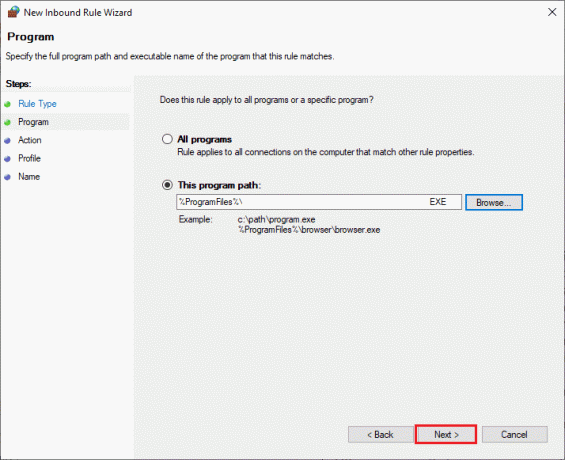
8. Сада изаберите радио дугме поред Дозволите везу и кликните на Следећи > као што је приказано.
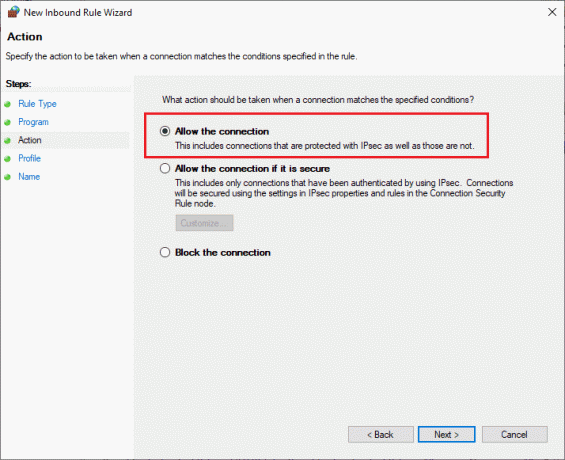
9. Буди сигуран Домен, приватни, јавни су изабрани оквири и кликните на Следећи > као што је приказано.

10. На крају, додајте име новом правилу и кликните на Заврши.
Завршено! Проверите да ли сте исправили грешку Форза Хоризон 5 ФХ301 или не.
Такође прочитајте: Поправите пад Форза Хоризон 5 у оперативном систему Виндовс 10
Метод 5: Привремено онемогућите антивирус (ако је применљиво)
Неки некомпатибилни антивирусни програми инсталирани на вашем рачунару ће покренути грешку ФХ301 Форза Хоризон 5. Да бисте избегли конфликте, морате да обезбедите безбедносна подешавања вашег Виндовс 10 рачунара и проверите да ли су стабилна или не. Да бисте сазнали да ли је антивирусни пакет разлог за грешку Форза Хоризон 5 ФХ301, онемогућите га једном и покушајте да се повежете на мрежу.
Прочитајте наш водич даље Како привремено онемогућити антивирусни програм на Виндовс 10 и пратите упутства да бисте привремено онемогућили антивирусни програм на рачунару.

Ако имате решење за свој проблем након што сте онемогућили антивирусни програм на рачунару, саветујемо вам да потпуно деинсталирате програм са рачунара.
Прочитајте наш водич Присилно деинсталирајте програме који се неће деинсталирати у оперативном систему Виндовс 10 да деинсталирате свој антивирусни програм на рачунару.
Метод 6: Креирајте нови кориснички профил
Креирање новог корисничког налога може да поправи све грешке и пропусте у вези са профилом. Ово вам помаже да поправите ФХ301 Форза Хоризон 5. Можете креирати нови кориснички профил пратећи кораке описане у нашем водичу, Како да креирате локални кориснички налог на Виндовс 10
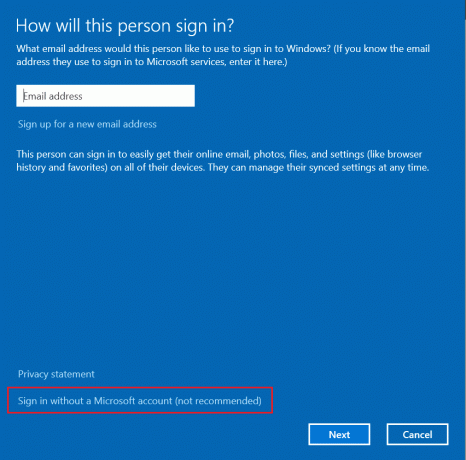
Након креирања новог корисничког профила, проверите да ли сте решили спорни проблем или не.
Такође прочитајте:Поправите проблем да се Форза Хоризон 4 не покреће у оперативном систему Виндовс 10
Метод 7: Ажурирајте .НЕТ Фрамеворк
.НЕТ фрамеворк у Виндовс 10 рачунару је од суштинског значаја за непрекидну услугу модерних апликација и игара. Многе игре имају функцију аутоматског ажурирања за .НЕТ фрамеворк, и стога ће се аутоматски ажурирати кад год ажурирање буде доступно. У другом случају, ако се ажурирање затражи на вашем рачунару, можете ручно да инсталирате најновију верзију .НЕТ фрамеворк-а, као што је објашњено у нашем водичу, Како инсталирати Мицрософт .НЕТ Фрамеворк 3.5
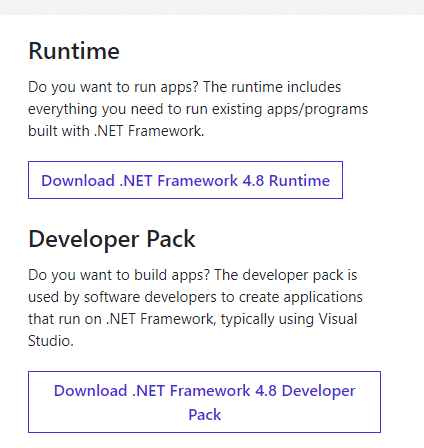
Метод 8: Ажурирајте ДирецтКс
Да бисте уживали у беспрекорном мултимедијалном искуству у игрици Форза Хоризон 5, морате да се уверите да је ДирецтКс инсталиран и да је ажуриран на најновију верзију. ДирецтКс вам помаже да побољшате визуелно медијско искуство посебно за графичке игре и апликације. Вреди ажурирати ДирецтКс потребан за ову игру пратећи наш водич, Како ажурирати ДирецтКс у оперативном систему Виндовс 10.
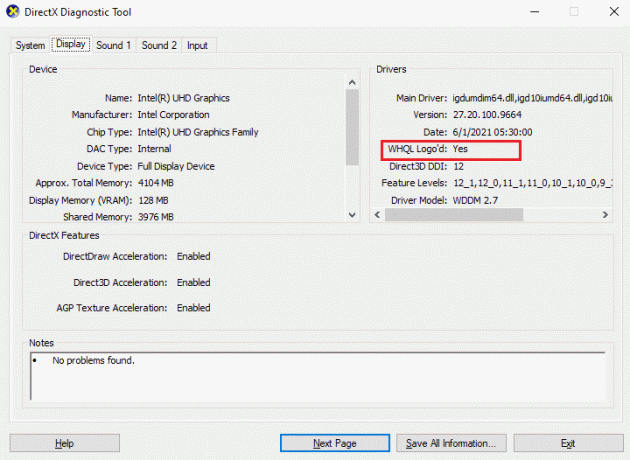
Сада проверите да ли можете да поправите грешку Форза Хоризон 5 ФХ301.
Метод 9: Поправите Мицрософт Висуал Ц++ који се може редистрибуирати
Алтернативно, можете покушати да поправите Мицрософт Висуал Ц++ Редистрибутабле пакете да бисте поправили ФХ301 Форза Хоризон 5 према упутствима у нашем водичу Како поправити Мицрософт Висуал Ц++ који се може редистрибуирати.
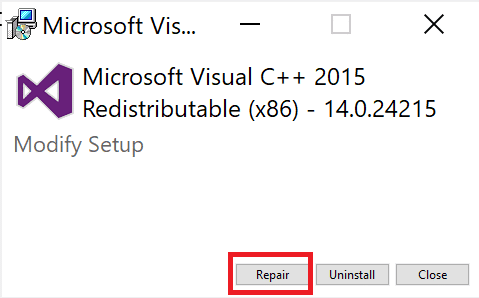
Метод 10: Поново инсталирајте Мицрософт Висуал Ц++ Редистрибутабле
Ако претходни метод поправке Мицрософт Ц++ Висуал Редистрибутабле није поправио ФХ301 ФХ5, мораћете поново да инсталирате редистрибутивну верзију. Пратите кораке наведене у нашем водичу Како поново инсталирати Мицрософт Висуал Ц++ за редистрибуцију да поново инсталирате пакете.

Такође прочитајте:Поправите Форза Хоризон 4 ФХ001 у Виндовс 10
Метод 11: Поново инсталирајте Форза Хоризон 5
Ако вам ниједан од метода није помогао, покушајте да поново инсталирате игру ако је могуће. Сва подешавања и конфигурациона подешавања ће бити освежени када их поново инсталирате, па стога постоје веће шансе да ћете добити исправку за грешку Форза Хоризон 5 ФХ301.
1. притисните Виндовс + И тастери заједно да се отвори Виндовс подешавања.
2. Сада, кликните на Аппс подешавање.

3. Сада претражите и кликните на Форза Хоризон (ФХ5) и изаберите Деинсталирај опција.

4. Сада потврдите упит ако постоји, и рестартрачунар након што сте деинсталирали Форза Хоризон 5 (ФХ5).
5. Затим поново инсталирајте игру са Мицрософт продавница.
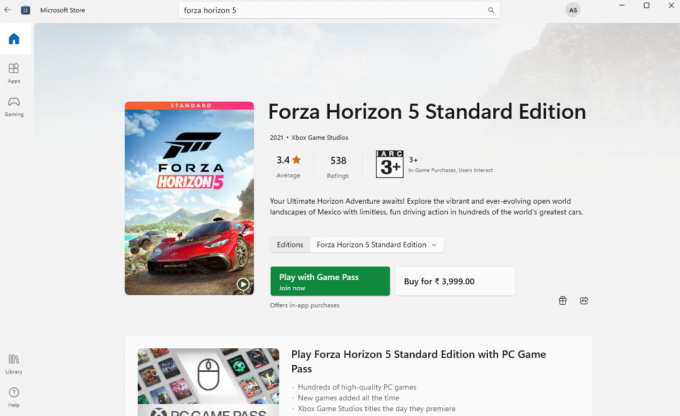
Коначно, поново сте инсталирали Форза Хоризон на свом рачунару. То би поправило све проблеме повезане са апликацијом.
Препоручено:
- Како архивирати или поништити архивирање постова на Инстаграму
- Поправите шифру грешке Леагуе оф Легендс 900 на Виндовс 10
- Решите проблем са Форза Хоризон 3 који се не покреће
- Поправи грешку 0к80070032 Форза Хоризон 5 у Виндовс 10
Надамо се да је овај водич био од помоћи и да сте могли да поправите ФХ301 Форза Хоризон 5 на вашем рачунару. Јавите нам који метод вам је најбољи. Такође, ако имате било каква питања/сугестије у вези са овим чланком, слободно их оставите у одељку за коментаре.
Елон је технички писац у ТецхЦулт-у. Већ око 6 година пише водиче са упутствима и покрио је многе теме. Воли да покрива теме везане за Виндовс, Андроид и најновије трикове и савете.